Apple กำลังจะปล่อย iOS7 เวอร์ชั่นเต็มมาให้ดาวน์โหลดกันในอีกไม่กี่ชั่วโมงข้างหน้านี้แล้วหลังจากที่ปล่อยให้เหล่านักพัฒนาได้มีโอกาสทดลองเล่นกันมาสักพักใหญ่ๆ พร้อมกับการค่อยๆ แก้ไขและพัฒนาบั๊คตัวต่างๆ ของระบบไป ผมเองก็มีโอกาสได้ทดลองเล่นมาตั้งแต่สมัยเบต้าหนึ่ง จนตอนที่เป็นเวอร์ชั่น GM แล้วคงต้องบอกจากใจเลยว่าเจ้า iOS7 นี่่ระดับรักเลยทีเดียว
แต่ก่อนที่คุณจะเริ่มทำการดาวน์โหลดซอฟท์แวร์ใหม่ที่แน่นอนว่าน่าจะมีแจ้งเตือนไปยังมือถือของเพื่อนๆ ทุกคนภายในคืนวันนี้หรือวันพรุ่งนี้ตามลำดับกันไป มีขั้นตอนบางอย่างที่เราอยากแนะนำให้ทำเพื่อเป็นการเตรียมความพร้อมฆ่าเวลาไปก่อนบ้างเล็กๆ น้อยๆ ถือเสียเวลาเป็นการกันตัวเองเอาไว้หากเกิดความผิดพลาดขึ้นในเฟิร์มแวร์ตัวใหม่หรือเกิดความผิดพลาดสำหรับเราเองในระหว่างขั้นตอนการอัพเกรด เพราะแน่นอนว่าคุณๆ ทั้งหลายคงไม่มีใครอยากเห็นรูปภาพสุดหวงหรือวิดีโอสุดรักของตัวเอง รวมไปจนถึงไฟล์เพลงและไฟล์หนังต่างๆ ที่เฝ้าซื้อหรือดาวน์โหลดสะสมมาเป็นเวลานานมีอันต้องมลายหายไปในพริบตาเป็นแน่
ก่อนอ่านต่อไปหมายเหตุไว้ก่อนว่ารูปภาพที่แคปเจอร์มานั้นมาจากเครื่องที่ใช้ iOS7 GM อยู่ แต่เมนูและขั้นตอนในการอัพเดตบน iOS6 นั้นยังเหมือนๆ กัน อาจมีเพี้ยนไปบ้าง แต่รับรองว่าดูรูเรื่องไปด้วยกันอย่างแน่นอนครับ
เพื่อให้การอัพเกรดเฟิร์มแวร์ไปเป็น iOS7 ของคุณเป็นไปอย่างไร้ความกังวล ขั้นตอนแรกที่เราอยากจะแนะนำก็คือการเตรียมสำรองข้อมูลของคุณเอาไว้ใน iCloud ซะ ซึ่งโดยปกติแล้วหากคุณใช้ iOS5 เป็นต้นมา Apple จะช่วยเราสำรองข้อมูลที่คิดว่าสำคัญเอาไว้โดยอัตโนมัติอยู่แล้ว แต่นั่นหมายความว่าคุณจะต้องเปิดฟังก์ชั่นนี้ให้ทำงานได้เสียก่อนนะครับ โดยวิธีการเปิดนั้นก็คือไปที่ การตั้งค่า >> iCloud >> เนื้อที่เก็บข้อมูลและข้อมูลสำรอง จากนั้นก็เปิดการทำงานของฟังก์ชั่น ข้อมูลสำรอง iCloud ซะ เพียงเท่านี้ iPhone / iPad ของคุณก็จะทำการแบ็คอัพข้อมูลตัวเองเอาไว้วันต่อวัน โดยมีเงื่อนไขว่ามือถือของคุณจะต้องอยู่ในโหมดพักหน้าจอ เชื่อมต่อกับเครือข่าย WiFi และเสียบตัวเครื่องไว้กับสายชาร์จเพื่อป้องกันปัญหาเรื่องแบตเตอร์รี่นั่นเอง
แต่ถึงอย่างนั้น ก่อนที่คุณจะเริ่มทำการดาวน์โหลด iOS ตัวใหม่ เราก็อยากที่จะให้คุณสำรองข้อมูลเหล่านั้นด้วยตัวเองอีกสักครั้งเพื่อป้องกันอะไรบางอย่างที่อาจเกิดขึ้นได้โดยที่เราคาดไม่ถึง โดยวิธีการนั้นก็แค่ง่ายๆ เพียงเข้าไปยังเมนูที่บอกเอาไว้ข้างบน (การตั้งค่า >> iCloud >> เนื้อที่เก็บข้อมูลและข้อมูลสำรอง) จากนั้นก็เลือกกดตรงเมนู สำรองข้อมูลเดี๋ยวนี้ ง่ายๆ เพียงเท่านี้ก็สามารถเพิ่มความปลอดภัยแบบคูณสองให้คุณได้แล้ว
การสำรองข้อมูลทั้งหมดของเราจะใช้เวลาสักพักใหญ่ๆ หน่อยหากคุณมีข้อมูลในเครื่อง iPhone / iPad ของคุณมาก เพราฉะนั้นก็จงนั่งรออย่างใจเย็นนะครับ แต่กับบางคนที่มีข้อมูลมากเกินไปจริงๆ ชนิดที่เรียกได้ว่ามากกว่าพื้นที่ใน iCloud ที่ทาง Apple ให้มาแบบฟรีๆ แล้วล่ะก็ คุณก็จะไม่สามารถสำรองข้อมูลได้ทั้งหมดไปตามระเบียบ หากเกิดเหตุการณ์นี้ขึ้นให้คุณทำการโอนย้ายข้อมูลเช่นพวกรูปภาพหรือวิดีโอต่างๆ ที่ถ่ายเอาไว้ออกจากอุปกรณ์ของคุณด้วยตัวเองโดยผ่านทางการเสียบสาย USB เข้ากับคอมพิวเตอร์ โฟลเดอร์ที่เก็บไฟล์รูปถ่ายและวิดีโอของ iPhone / iPad เอาไว้จะปรากฏขึ้นบนหน้าจอคุณ จากนั้นก็ย้ายทั้งโฟลเดอร์นั้นลงมาเก็บไว้ในคอมพ์ก่อน ไว้รออัพเกรดเสร็จเรียบร้อยแล้วค่อยทำการซินโครไนซ์เข้าไปใหม่อีกหน
หรือวิธีง่ายๆ อีกวิธีหนึ่งที่เราอยากจะแนะนำก็คือให้คุณลองลบเอาแอพพลิเคชั่นที่คิดว่าไม่จำเป็นหรือไม่ได้ใช้มาเป็นเวลานาน รวมไปจนถึงรูปภาพและวิดีโอที่อาจเผลอถ่ายเล่นๆ ลองกล้องแต่ลืมลบออกไปจากเครื่องของคุณก่อนการทำการสำรองข้อมูลซะ หากข้อมูลของคุณลดจำนวนลงมาพอจนสามารถนำเข้าพื้นที่ iCloud ของคุณได้ การเชื่อมต่อกับคอมพิวเตอร์แบบที่แนะนำไปข้างบนก็ไม่ใช่เรื่องจำเป็นอีกต่อไป
ปัญหาเนื้อที่เต็มนี้อาจจะเกิดขึ้นกับคุณในระหว่างที่กำลังทำการอัพเกรดโอเอสได้เช่นเดียวกันหากเนื้อที่เก็บข้อมูลบนเครื่องของคุณเหลือน้อยกว่าความต้องการของระบบและไฟล์ที่ต้องดาวน์โหลดมาเพื่อการอัพเกรด เพราะฉะนั้นทางเลือกที่ดีที่สุดในตอนนี้ ก่อนที่ Apple จะปล่อย iOS7 ออกมาให้ดาวน์โหลดกันจริงๆ ก็คือการเคลียร์เอาของที่ไม่จำเป็นออกจากมือถือคุณซะบ้างนั่นเอง
อีกหนึ่งจุดที่ควรค่าแก่การสำรองข้อมูลเอาไว้บ้างก็คือในส่วนของ iTunes Library ของคุณ โดยการสำรองข้อมูลในส่วนนี้นั้นจะทำให้หนังหรือเพลงที่คุณเคยดาวน์โหลดเก็บไว้ในเครื่องไม่สูญหายไปไหนหลังจากทำการอัพเกรด วิธีการนั้นก็ไม่มีอะไรมาก เพียงแต่ติดตั้งโปรแกรม iTunes ลงบนเครื่องคอมพิวเตอร์ของคุณ (คาดว่ามีกันทุกคนอยู่แล้ว) จากนั้นก็เชื่อมต่อสาย USB ระหว่าง iPhone / iPad และคอมพิวเตอร์ของคุณแล้วทำการซินซ์ข้อมูลผ่าน iTunes ให้เรียบร้อยหาก iTunes เรียกให้ซิงก์ จากนั้นก็ให้เลือกแท็บชื่อ iPhone ของคุณเพื่อไปยังหน้าหลักของอุปกรณ์ที่เชื่อมต่อกับ iTunes อยู่ เมื่อมาแล้วก็ให้เลือกว่าจะสำรองข้อมูลเข้า iCloud หรือลงในคอมพิวเตอร์ของคุณ จากนั้นก็เลือกสำรองข้อมูลตอนนี้นั่นเอง
หากคุณไม่สามารถซินซ์ iPhone / iPad ของคุณเข้ากับ iTunes ได้ หรือไม่สามารถสำรองข้อมูลผ่านทาง iTunes ได้ให้ลองไปปิดการใช้งานการสำรองข้อมูลผ่าน iCloud ในขั้นต้นดูครับ
ด้วยขั้นตอนง่ายๆ เพียงไม่กี่ขั้นตอนนี้ก็ทำให้คุณเตรียมพร้อมรับมือกับการอัพเดต iOS7 ที่กำลังจะปล่อยมาให้ดาวน์โหลดกันอย่างสบายใจแล้วล่ะครับ และหากมีใครได้อัพเดตแล้วก็อย่าลืมมาบอกเล่าความรู้สึกหลังการใช้งานให้ฟังกันบ้างนะครับว่าเจ้า iOS7 นั้นสำหรับคุณแล้วเป็นอย่างไร ตอบโจทย์คุณได้มากแค่ไหน และคุณจะรักเหมือนอย่างที่ APPDISQUS รักหรือไม่ ทิ้งประสบการณ์ต่างๆ กันเอาไว้ได้ที่กล่องข้อความด้านล่างนี้เลย


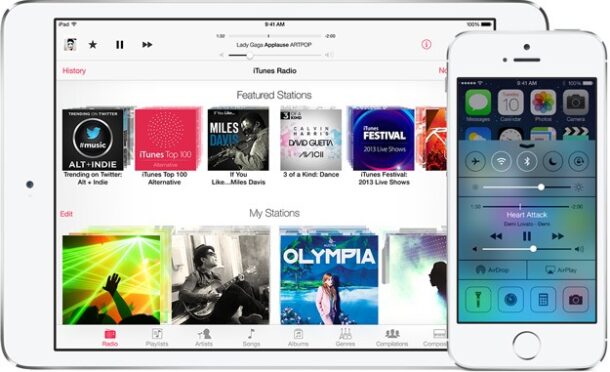

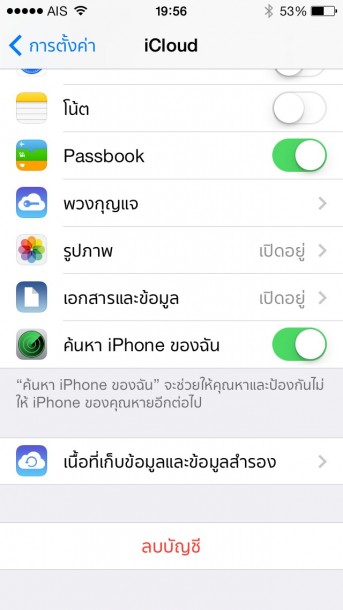
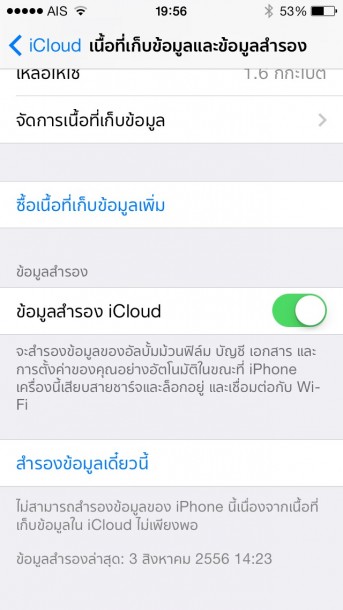
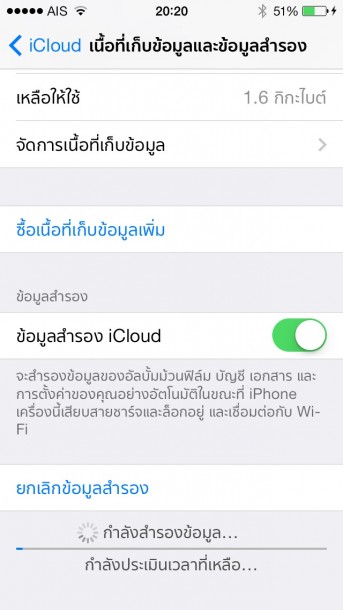
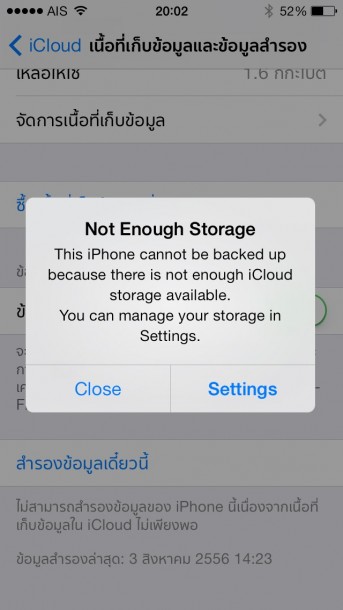
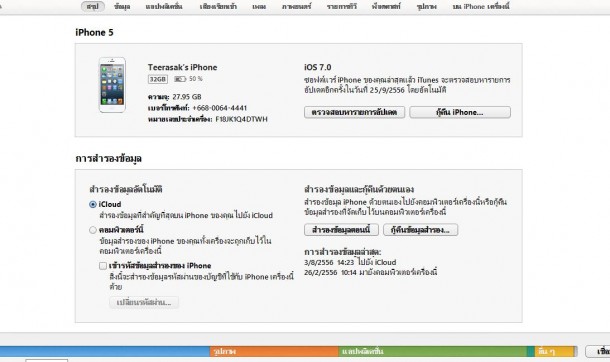

![[2022] วิธีย้ายข้อมูล LINE ข้าม OS มาทั้ง ประวัติแชท และ รูปภาพ ง่าย ๆ ด้วย QR CODE how-to-backup-line-transfer-data-chat-photos-account-1](https://www.appdisqus.com/wp-content/uploads/2022/07/how-to-line-transfer-data-chat-photos-account-1-450x337.jpg)

![[TIP] เมื่อเล่นแอปฯ Facebook แล้ว กรุณาถอนการติดตั้งเพื่อความปลอดภัย ทำไม? ทำอย่างไร?](https://www.appdisqus.com/wp-content/uploads/2015/11/delete-apps-facebook-10-450x300.jpg)


